Der Windows-Aktualisierungsfehler 80072efe ist ein allgemeiner Fehler, auf den Benutzer bei Verwendung eines beliebigen Windows-Betriebssystems stoßen können. Der häufigste Grund für diesen Fehler ist die Unterbrechung der Internetverbindung.
In diesem Problem können Benutzer das Update aufgrund dieses Fehlers nicht installieren. Dieser Fehler schränkt sie ein, um die Installation des neuen Updates abzuschließen. Bei jedem Versuch, sie herunterzuladen oder zu installieren, wird diese Fehlermeldung angezeigt, und der Aktualisierungsvorgang wird unterbrochen.
Dieser Fehlercode wird normalerweise auf Windows 7-Computern angezeigt, kann jedoch in einigen Fällen auch unter Windows 10 auftreten. Wenn Sie unter Windows 10 mit diesem Problem konfrontiert sind, hängt das Problem wahrscheinlich mit Malware oder einer Virusinfektion zusammen.
Wenn also auch ein Windows Update-Fehler 80072efe auftritt, sollten Sie die unten aufgeführten Lösungen befolgen, um dieses Problem zu beheben. Bevor Sie jedoch zu den Korrekturen übergehen, werfen Sie einen kurzen Blick auf die Gründe, die dieses Problem verursacht haben.
Im Folgenden sind die möglichen Gründe aufgeführt, die diesen Fehler verursachen können:
- Falsche Registrierung der erforderlichen Systemdatei.
- Beschädigung der Windows Update-Datenbank.
- Möglicherweise aufgrund einer schlechten Internetverbindung.
- Möglicherweise Dienst Hintergrund Der intelligente Übertragungsdienst erhält keinen Inhaltslink.
Wie behebt man den Windows Update-Fehler 80072efe?
Lösung 1: Führen Sie die Windows Update-Fehlerbehebung aus: Dies ist die erste und grundlegendste Methode, mit der Sie die Windows Update-Fehler beheben sollten. Windows hat dieses integrierte Tool speziell entwickelt, um Aktualisierungsfehler auf Windows 10-Computern zu beheben. Wenn Sie dieses Problem beheben möchten, probieren Sie zuerst dieses Tool aus. Wenn die Aufgaben nicht ausgeführt werden, wechseln Sie nur zur anderen Lösung. Folge diesen Schritten:
Drücken Sie gleichzeitig die Tasten Windows + I, um die Einstellungen-App zu öffnen.
Klicken Sie auf Update & Sicherheit.
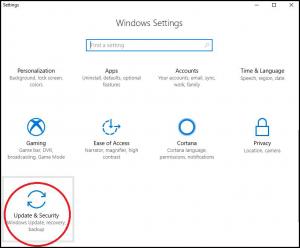
Wechseln Sie zur Registerkarte Fehlerbehebung.
Navigieren Sie zum Abschnitt Windows Update und klicken Sie auf die Schaltfläche Problembehandlung ausführen.
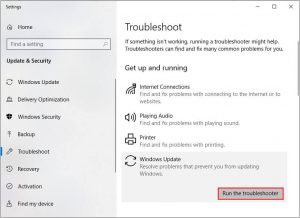
Lassen Sie nun die Fehlerbehebung Ihren PC scannen und den Fehler beheben.
Starten Sie Ihren Computer nach Abschluss des Vorgangs neu, um zu überprüfen, ob der Fehler von Ihrem PC entfernt wurde oder nicht.
Lösung 2: Führen Sie einen Malware-Scan durch: Es wurde festgestellt, dass dieser Fehler durch eine Malware- oder Virusinfektion verursacht werden kann. Um das Problem zu beheben, führen Sie einen vollständigen System-Scan mit einem zuverlässigen Antimalware-Tool durch, mit dem Malware effektiv auf Ihrem Computer gefunden und entfernt werden kann. Alles, was Sie tun müssen, ist auf den angegebenen Download-Button zu klicken, um Malware zu beseitigen.
Lösung 3: Zurücksetzen von Windows Update-Komponenten: Beschädigte oder beschädigte Windows Update-Dateien können die Hauptursache für das Problem sein. Das Zurücksetzen von Windows Update-Komponenten hilft häufig bei der Lösung dieses Problems. Durch das Zurücksetzen der Windows-Update-Komponenten werden die Komponenten wieder in den normalen Betriebszustand versetzt. Infolgedessen können Sie Ihren Computer aktualisieren, ohne auf solche Probleme zu stoßen. Gehen Sie dazu wie folgt vor:
Klicken Sie auf das Windows-Suchfeld> geben Sie cmd ein.
Gehen Sie zur Eingabeaufforderung in den Suchergebnissen und klicken Sie mit der rechten Maustaste darauf> wählen Sie Als Administrator ausführen.
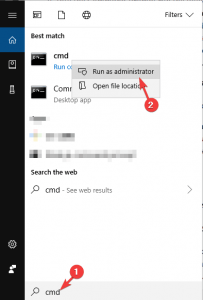
Geben Sie im Eingabeaufforderungsfenster diesen Befehl ein und drücken Sie nach jedem Befehl die Eingabetaste:
net stop wuauserv
net stop cryptSvc
Netto-Stoppbits
net stop msiserver
Ren C: \ WindowsSoftwareDistribution SoftwareDistribution.old
Nettostart wuauserv
net start cryptSvc
Nettostartbits
Nettostart msiserver
Starten Sie Ihren PC neu, nachdem Sie alle oben genannten Befehle ausgeführt haben.
Lösung 4: Zurücksetzen Ihrer Internetverbindung: Führen Sie die folgenden Schritte aus, um die verfügbare Internetverbindung zurückzusetzen:
Öffnen Sie die Eingabeaufforderung erneut als Administrator
Fügen Sie die folgenden Befehlszeilen ein:
ipconfig / flushdns
ipconfig / registerdns
ipconfig / release
ipconfig / erneuern
Netsh Winsock Reset
Starte deinen Computer neu.
Lösung 5: Deaktivieren von Antivirus- / Windows-Firewall: Möglicherweise wissen Sie, dass Antivirus- oder Windows-Firewall für unsere Systemsicherheit von entscheidender Bedeutung ist. Denken Sie jedoch daran, dass diese Sicherheitstools häufig Probleme auf unserem Gerät verursachen, da sie auch den legitimen Prozess und die legitimen Dienste blockieren.
Daher besteht eine hohe Wahrscheinlichkeit, dass Antivirus oder Windows Defender Windows blockieren, um das neueste Update auf dem PC zu installieren. Wenn dies der Fall ist, haben Sie bei sich keine andere Wahl, als die Sicherheitsfunktionen auf Ihrem Computer zu deaktivieren. Gehen Sie folgendermaßen vor, um die Windows-Firewall zu deaktivieren:
Geben Sie Systemsteuerung in das Windows-Suchfeld ein> wählen Sie Systemsteuerung aus den Suchergebnissen aus> Klicken Sie auf die Option System und Sicherheit
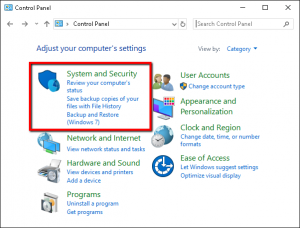
Wechseln Sie danach zur Windows Defender-Firewall
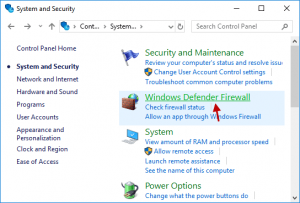
Wählen Sie im linken Bereich des Fensters die Option Windows-Firewall aktivieren oder deaktivieren
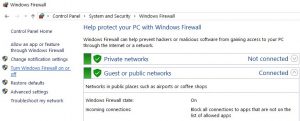
Wählen Sie im Abschnitt Einstellungen für privates Netzwerk und Einstellungen für öffentliches Netzwerk die Option Windows-Firewall deaktivieren (nicht empfohlen).
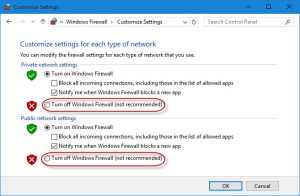
Drücken Sie die OK-Taste und starten Sie das System neu.
Empfohlene Lösungen zur Behebung des Windows-Update-Fehlers 80072efe
Sie haben alles versucht, konnten aber die Windows-Fehler und andere Probleme immer noch nicht beheben? Nun, es ist nicht neu für uns. Es gibt so viele Windows-Benutzer, die PC-Probleme nicht mit manuellen Methoden beheben konnten. Wenn Sie einer von ihnen sind, versuchen Sie es mit dem PC Repair Tool.
Dieses Reparatur-Tool kann häufig auftretende Computerfehler wie BSODs, Systemstillstände und Abstürze beheben. Es kann fehlende Betriebssystemdateien und DLLs ersetzen, Malware entfernen und den dadurch verursachten Schaden beheben sowie Ihren PC für maximale Leistung optimieren.
![So beheben Sie den Windows-Update-Fehler 80072efe [Behoben]](https://pctransformation.com/de/wp-content/uploads/sites/14/2021/05/windows-update.jpg)